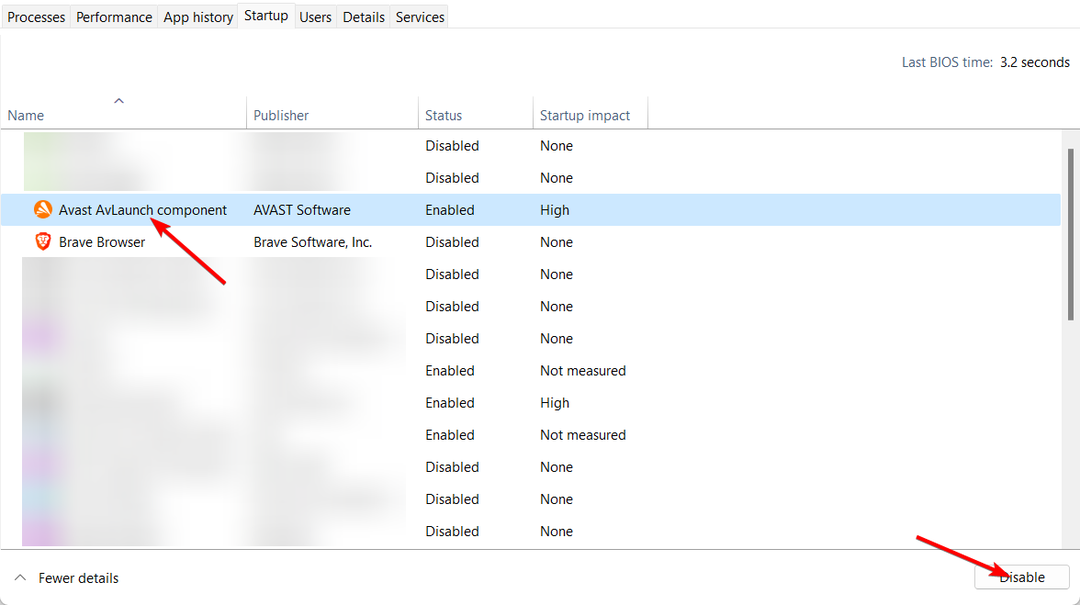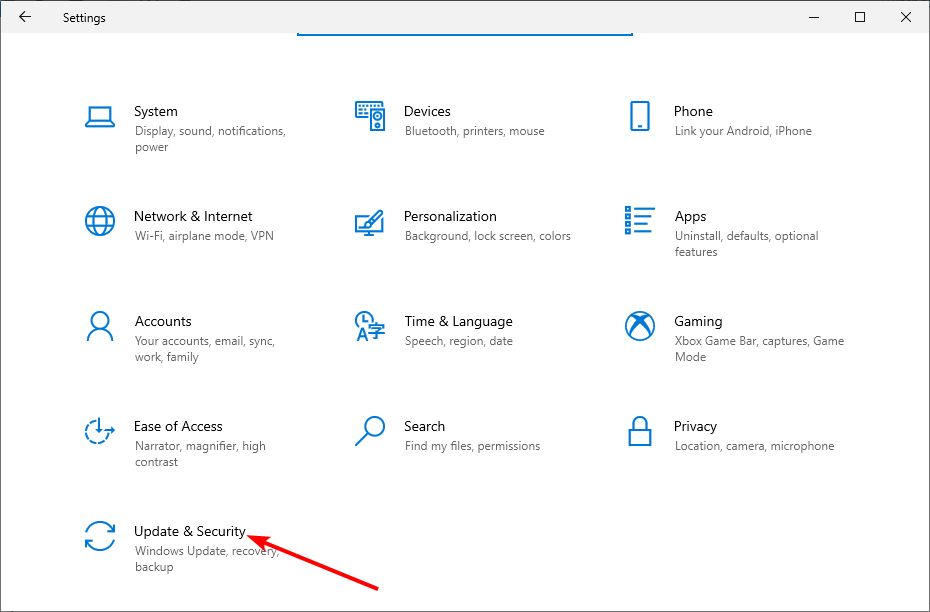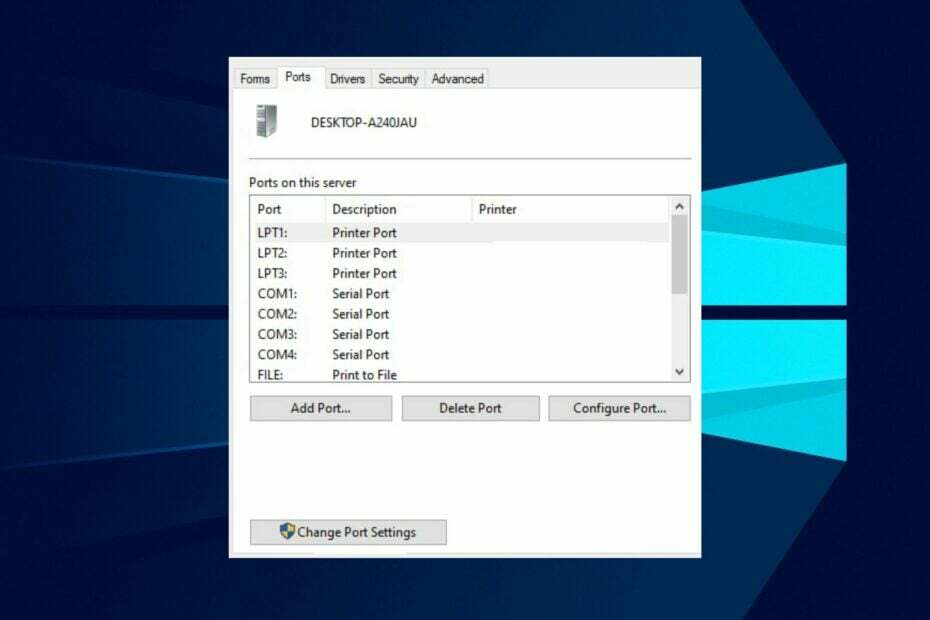Šī programmatūra novērsīs izplatītākās datora kļūdas, pasargās jūs no failu zaudēšanas, ļaunprātīgas programmatūras, aparatūras kļūmes un optimizēs datoru maksimālai veiktspējai. Labojiet datora problēmas un noņemiet vīrusus tūlīt ar trim vienkāršām darbībām
- Lejupielādējiet Restoro datoru labošanas rīku kas nāk ar patentēto tehnoloģiju (patents pieejams šeit).
- Klikšķis Sāciet skenēšanu lai atrastu Windows problēmas, kas varētu radīt problēmas ar datoru.
- Klikšķis Labot visu lai novērstu problēmas, kas ietekmē datora drošību un veiktspēju
- Restoro ir lejupielādējis 0 lasītāji šomēnes.
Bojāta vietējās grupas politika var būt liela problēma, jo īpaši tāpēc, ka grupas politika ir atbildīga par daudziem papildu iestatījumiem. Tomēr ir veids, kā novērst korumpētu vietējo grupu politiku, un šajā rakstā mēs parādīsim, kā to izdarīt.
Bojāta vietējo grupu politika var izraisīt daudz problēmu, un, runājot par problēmām, šeit ir dažas izplatītākās lietotāju ziņotās problēmas:
- Registry.pol netiek atjaunināts, nav izveidots - Registry.pol fails ir atbildīgs par jūsu grupas politikas iestatījumiem, un lielāko daļu grupas politikas problēmu varat novērst, vienkārši atjaunojot šo failu.
- Trūkst grupas politikas mapes system32 - Dažreiz grupas politikas mapes var nebūt, bet jūs varat novērst šo problēmu, veicot gan SFC, gan DISM skenēšanu.
Korumpēta vietējo grupu politika, kā to novērst?
- Dzēsiet vai pārvietojiet failu register.pol
- Pārvietojiet vai izdzēsiet secedit.sdb failu
- Izmantojiet komandu uzvedni
- Veiciet DISM un SFC skenēšanu
- Atspējot sertifikātu pakalpojumu klientu - sertifikātu reģistrēšanas politika
- Izdzēsiet mapes Vēsture saturu
- Veiciet sistēmas atjaunošanu
- Veiciet jaunināšanu uz vietas vai atiestatiet Windows 10
1. risinājums - izdzēsiet vai pārvietojiet register.pol failu
Visi jūsu grupas politikas iestatījumi tiek glabāti failā register.pol, un jūs varat novērst šo problēmu, vienkārši izdzēšot vai pārvietojot šo failu. Tas ir salīdzinoši vienkārši izdarāms, un to varat izdarīt, veicot šīs darbības:
- Atvērt Failu pārlūks.
- Programmā File Explorer ielīmējiet C: \ Windows \ System32 \ GroupPolicy \ Machine \ adreses joslā un nospiediet Enter. Manuāla navigācija uz šo direktoriju var nedarboties, jo Mašīna mape ir paslēpta, bet, ja vēlaties, varat atklāt slēptos failus un manuāli pāriet uz šo direktoriju.
- Tagad atrodiet register.pol failu un pārvietojiet to vai izdzēsiet to. Drošāka iespēja būtu pārvietot to uz darbvirsmu, jo, ja rodas kādas jaunas problēmas, ieteicams atjaunot šo failu.
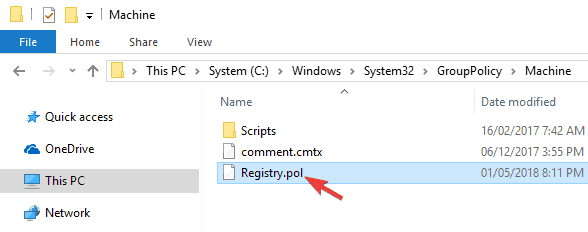
Pēc šī faila pārvietošanas vai dzēšanas komandrindā ir jāizpilda viena komanda, lai atjaunotu šo failu un atjaunotu sākotnējās grupas politikas vērtības. Lai to izdarītu, vienkārši rīkojieties šādi:
- Nospiediet Windows taustiņš + X atvērt Win + X izvēlne. Tagad izvēlieties Komandu uzvedne (Administrators) vai Powershell (Administrators).
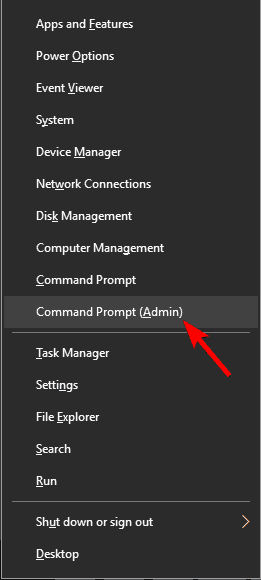
- Kad Komandu uzvedne atveras, palaidiet gpupdate / force komandu.
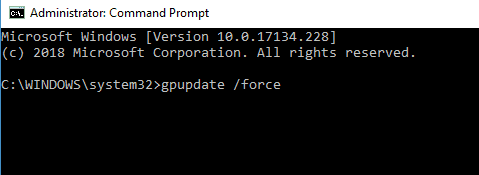
- Tagad restartējiet datoru.
Pēc datora restartēšanas fails register.pol tiks atjaunots, un problēma ir pilnībā jāatrisina. Daudzi lietotāji ziņoja, ka šis risinājums novērsa viņu problēmu ar bojātu vietējo grupu politiku, tāpēc noteikti izmēģiniet to.
- LASI ARĪ: Labojums: Uzņēmuma politika sistēmā Windows 10 ir atspējojusi Cortana
2. risinājums - pārvietojiet vai izdzēsiet failu secedit.sdb
Vēl viens iemesls korumpētai vietējo grupu politikai var būt secedit.sdb failu. Dzēšot šo failu, jūs atiestatīsit noklusējuma grupas politikas iestatījumus. Lai izdzēstu vai pārvietotu šo failu, jums vienkārši jāveic šādas darbības:
- Iet uz C: \ WINDOWS \ security \ datu bāze direktorijā.
- Tagad atrodiet secedit.sdb failu un pārvietojiet to uz darbvirsmu.
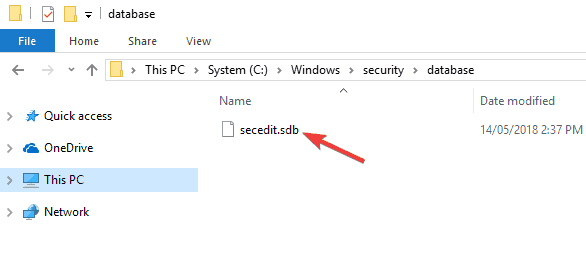
Pēc tam restartējiet datoru, un problēma ir jāatrisina.
3. risinājums - izmantojiet komandu uzvedni
Ja jums rodas problēmas ar korumpētu vietējās grupas politiku, iespējams, problēmu var novērst, vienkārši izmantojot komandu uzvedni. Lai novērstu šo problēmu, jums vienkārši jāsāk komandu uzvedne un jāpalaiž dažas komandas. Lai to izdarītu, rīkojieties šādi:
- Sākt Komandu uzvedne kā administrators.
- Kad tiek palaista komandu uzvedne, izpildiet šādas komandas:
- RD / S / Q “% WinDir% \ System32 \ GroupPolicyUsers”
- RD / S / Q “% WinDir% \ System32 \ GroupPolicy”
- gpupdate /force
Pēc šo trīs komandu izpildīšanas restartējiet datoru un pārbaudiet, vai problēma ir atrisināta. Tas nav visuzticamākais risinājums, taču vairāki lietotāji ziņoja, ka tas darbojas, tāpēc droši izmēģiniet to.
4. risinājums - veiciet DISM un SFC skenēšanu
Pēc lietotāju domām, dažkārt korumpētu vietējo grupu politiku var izraisīt bojāta Windows instalēšana. Tomēr instalāciju var salabot, veicot gan SFC, gan DISM skenēšanu. Lai to izdarītu, vienkārši veiciet šīs darbības:
- Pirmkārt, sāciet Komandu uzvedne kā administrators.
- Pēc tam, kad Komandu uzvedne sākas, ievadiet sfc / scannow komandu un nospiediet Enter lai to palaistu.
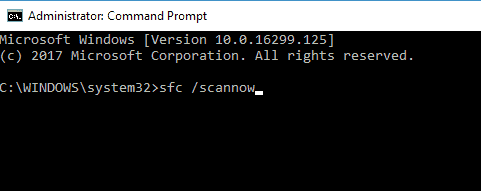
- Tiks sākta SFC skenēšana. Šis process var ilgt apmēram 15 minūtes, tāpēc atstājiet datoru, kamēr SFC skenēšana dara savu.
Pēc skenēšanas pabeigšanas pārbaudiet, vai problēma joprojām pastāv. Ja tā, jums būs jāpalaiž a DISM skenēt. Šo skenēšanu var veikt, rīkojoties šādi:
- Sākt Komandu uzvedne kā administrators.
- Palaidiet DISM / Online / Cleanup-Image / RestoreHealth komandu.
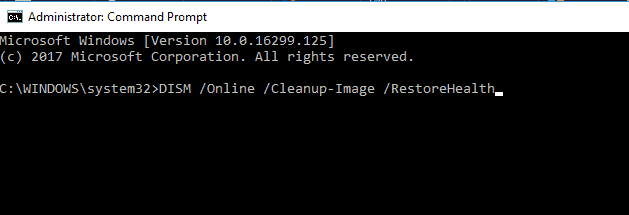
- Tagad tiks sākta DISM skenēšana. Skenēšana parasti ilgst apmēram 20 minūtes, tāpēc netraucējiet to.
Kad DISM skenēšana ir pabeigta, pārbaudiet, vai problēma joprojām pastāv.
- LASI ARĪ: Grupas politikas rediģēšana operētājsistēmā Windows 10, 8.1
5. risinājums - Atspējot sertifikātu pakalpojumu klientu - sertifikātu reģistrēšanas politika
Palaidiet sistēmas skenēšanu, lai atklātu iespējamās kļūdas

Lejupielādējiet Restoro
Datora labošanas rīks

Klikšķis Sāciet skenēšanu lai atrastu Windows problēmas.

Klikšķis Labot visu lai novērstu problēmas ar patentēto tehnoloģiju.
Palaidiet datora skenēšanu ar Restoro Repair Tool, lai atrastu kļūdas, kas izraisa drošības problēmas un palēninājumus. Pēc skenēšanas pabeigšanas labošanas process bojātos failus aizstās ar svaigiem Windows failiem un komponentiem.
Ja jums ir problēmas ar korumpētu vietējo grupu politiku, problēma varētu būt Sertifikātu pakalpojumu klients - sertifikātu reģistrēšanas politika. Pēc lietotāju domām, šī politika izraisīs jūsu vietējās grupas politikas sabojāšanos, tāpēc, lai novērstu problēmu, šī politika ir jāatspējo.
Lai to izdarītu, dodieties uz Publiskās atslēgas politikas sadaļā Noklusējuma domēna GPO un atspējojiet Sertifikātu pakalpojumu klients - sertifikātu reģistrēšanas politika. Lai to izdarītu, rīkojieties šādi:
- Nospiediet Windows atslēga + R un ievadiet gpedit.msc. Tagad nospiediet Enter vai noklikšķiniet labi.
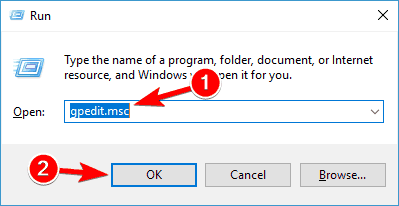
- Kreisajā rūtī dodieties uz Datora konfigurācija \ Windows iestatījumi \ Drošības iestatījumi \ Publiskās atslēgas politikas. Labajā rūtī veiciet dubultklikšķi uz Sertifikātu pakalpojumu klients - sertifikātu reģistrēšanas politika.
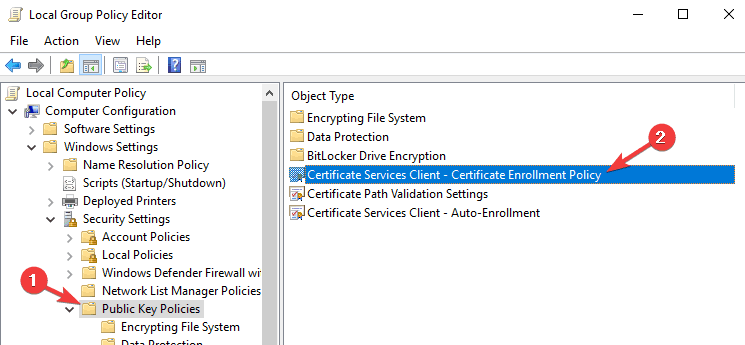
- Iestatiet Konfigurācijas modelis uz Nav konfigurēts. Tagad noklikšķiniet Piesakies un labi lai saglabātu izmaiņas.
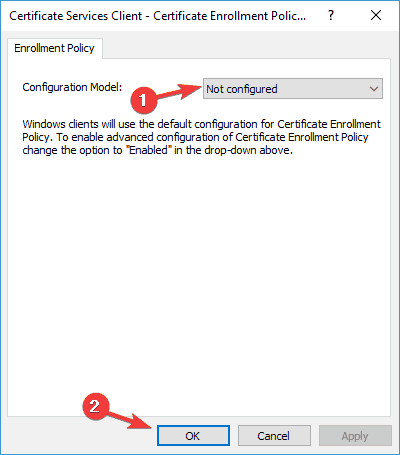
Pēc tam šī politika tiks atspējota, un problēma ir jāatrisina. Var nākties skriet gpupdate / force pēc šīs politikas atspējošanas, lai piemērotu izmaiņas.
6. risinājums - izdzēsiet mapes Vēsture saturu
Pēc lietotāju domām, grupas politikai ir sava kešatmiņas mape, taču, ja rodas problēma ar kešatmiņu, jums var rasties problēmas ar grupas politiku. Lai novērstu bojātu grupas politiku, jums vienkārši jānoņem mapes Vēsture saturs.
Tas ir salīdzinoši vienkārši izdarāms, un to varat izdarīt, veicot šīs darbības:
- Atvērt Failu pārlūks un ielīmējiet C: \ ProgramData \ Microsoft \ Group Policy \ History adreses joslā. Mape Vēsture ir paslēpta, un, tieši ielīmējot tajā adresi, jums tai vajadzētu būt tūlītējai piekļuvei.
- Tagad izdzēsiet visus failus no Vēsture direktorijā.
- Pēc tam atveriet komandu uzvedni un palaidiet GPUpdate / force komandu.
Tas nav universāls risinājums, un, ja datorā nav mapes Vēsture, varat vienkārši izlaist šo risinājumu.
- LASI ARĪ: Pilnīgs labojums: Windows Defender ir deaktivizēts ar grupas politiku
7. risinājums - veiciet sistēmas atjaunošanu
Ja jums joprojām rodas problēmas ar korumpētu grupas politiku, iespējams, jūs varēsiet novērst problēmu, vienkārši veicot a Sistēmas atjaunošana. Sistēmas atjaunošana ir Windows funkcija, kas ļauj atjaunot sistēmu agrākā stāvoklī un novērst daudzas problēmas. Lai veiktu sistēmas atjaunošanu, jums jāveic šādas darbības:
- Nospiediet Windows atslēga + S un veidu sistēmas atjaunošana. Atlasiet Izveidojiet atjaunošanas punktu no rezultātu saraksta.

- Tagad parādīsies jauns logs. Noklikšķiniet uz Sistēmas atjaunošana pogu.
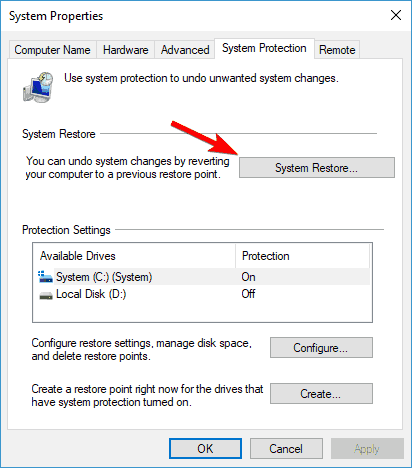
- Kad Sistēmas atjaunošana atveras logs, noklikšķiniet uz Nākamais lai turpinātu.
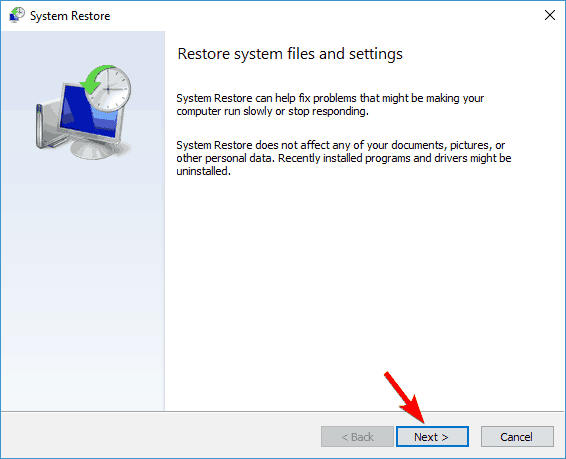
- Pārbaudiet Rādīt vairāk atjaunošanas punktu opcija, ja tāda ir pieejama. Atlasiet vajadzīgo atjaunošanas punktu un noklikšķiniet Nākamais.
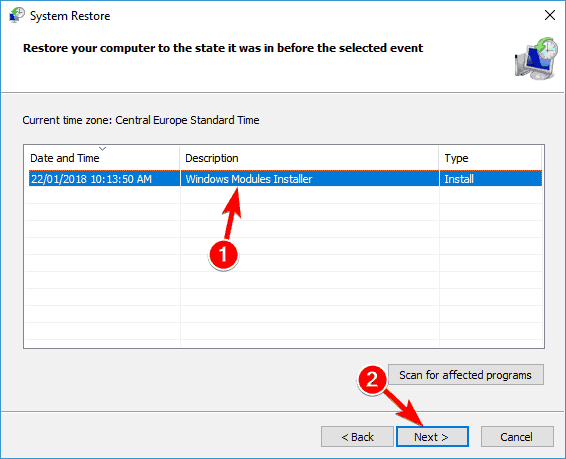
- Izpildiet ekrānā redzamos norādījumus, lai pabeigtu procesu.
Kad jūsu dators ir atjaunots, problēma ir jāatrisina, un viss atkal sāks darboties.
8. risinājums - veiciet jaunināšanu uz vietas vai atiestatiet Windows 10
Ja visi citi risinājumi neizdevās, pēdējā iespēja ir veikt jaunināšanu uz vietas. Šis process atkārtoti instalēs Windows 10, saglabās visus failus un lietojumprogrammas un izlabos visus bojātos failus. Ja jums rodas problēmas ar korumpētu vietējās grupas politiku, jaunākais risinājums var būt to labojums.
Lai veiktu jaunināšanu uz vietas, jums jāveic šādas darbības:
- Lejupielādējiet un sāciet Multivides izveides rīks.
- Atlasiet Jauniniet šo datoru tūlīt.
- Atlasiet Lejupielādēt un instalēt atjauninājumus (ieteicams) un noklikšķiniet Nākamais. Šī darbība nav obligāta, tāpēc, ja jums ir steiga, varat izvēlēties neinstalēt atjauninājumus.
- Izpildiet ekrānā redzamos norādījumus. Kad jūs nokļūsiet Gatavs instalēšanai ekrānā atlasiet Mainiet to, kas jāglabā.
- Atlasiet Saglabājiet personiskos failus un lietotnes un noklikšķiniet Nākamais.
- Izpildiet ekrānā redzamos norādījumus, lai pabeigtu procesu.
Pēc jaunināšanas vietā jums būs jāinstalē jauna Windows 10 versija, un visas problēmas ir jāatrisina. Ja problēma joprojām pastāv, iesakām jums atiestatīt Windows 10.
Korumpēta grupas politika var izraisīt daudz problēmu, taču mēs ceram, ka jums izdevās tos atrisināt, izmantojot kādu no mūsu risinājumiem.
LASI ARĪ:
- Labojums: Windows 10 kļūda “Diagnostikas politikas pakalpojums nedarbojas”
- Labojums: Stostīšanās spēlēs, ko izraisa diagnostikas politikas dienests
- Kā instalēt grupas politikas redaktoru operētājsistēmā Windows 10 Home
 Vai jums joprojām ir problēmas?Labojiet tos ar šo rīku:
Vai jums joprojām ir problēmas?Labojiet tos ar šo rīku:
- Lejupielādējiet šo datora labošanas rīku novērtēts kā lielisks vietnē TrustPilot.com (lejupielāde sākas šajā lapā).
- Klikšķis Sāciet skenēšanu lai atrastu Windows problēmas, kas varētu radīt problēmas ar datoru.
- Klikšķis Labot visu lai novērstu problēmas ar patentēto tehnoloģiju (Ekskluzīva atlaide mūsu lasītājiem).
Restoro ir lejupielādējis 0 lasītāji šomēnes.